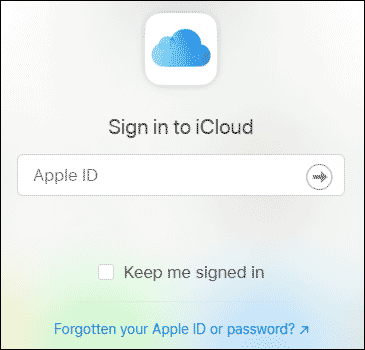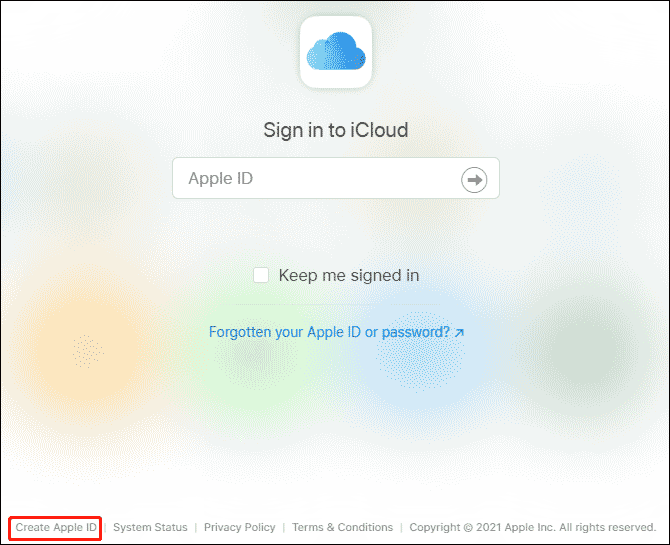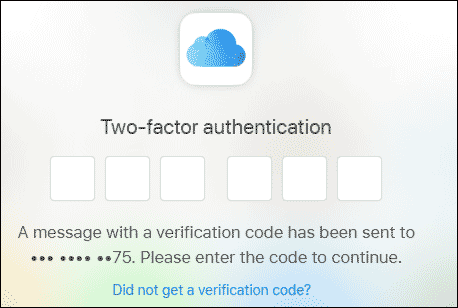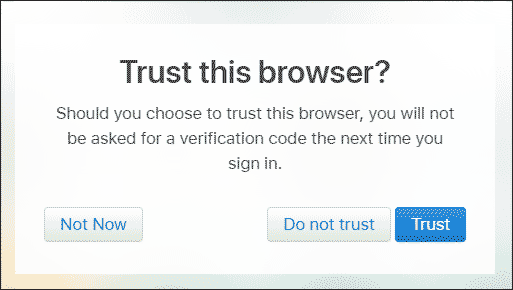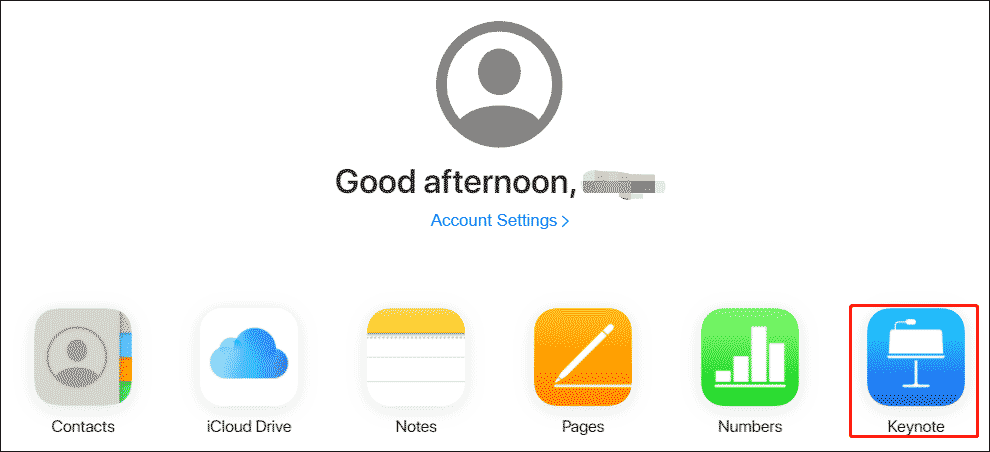-
Home
-
Partition Manager
- How to Get and Use Keynote on Windows?
By Vega | Follow |
Last Updated
Keynote is a powerful application built for Apple devices such as iPhone, iPad, and Mac computers. However, not everyone has an iOS device. Well, how to get and use Keynote on Windows? This article from MiniTool Partition Wizard shows you about that.
What Is Keynote?
Keynote is a presentation application for your Apple device, just like Microsoft PowerPoint. With it, you can use cool tools for presentations and make presentations easily, and share Google Documents with friends. There is also an option to set a password and collaborate in a team.
Keynote is almost a Keynote application unique to Apple products, which means that if you are a Windows user, it is almost impossible to view or edit Keynote files without an Apple device.
However, you can also easily get and use Keynote on Windows using methods provided by Apple itself. In this article, we will show you how to get and use Keynote on Windows.
How to Get Keynote on Windows?
Using iCloud allows you to access the powerful version of Keynote without having to install an app or having an Apple device.
Step 1. Enter iCloud official website.
- Open any modern web browser, such as Chrome, Mozilla, etc.
- Search for iCloud or just enter this web address https://www.icloud.com.
- Sign in to your Apple account.
Note: If you don’t have an Apple account, you can easily create one in the lower-left corner.
Step 2. If you have set up two-factor authentication on your iCloud account, you may need to enter the code that allows you to log in.
Step 3. The iCloud website will ask you if you trust the browser used to log in. If the device is yours, press the Trust button. Otherwise, click Do not Trust or Not Now to continue without trusting the device.
Step 4. You can see some apps in the window and then click Keynote.
Use Apple Keynote on Windows
After logging in to iCloud, you can open Keynote on Windows to use it. This is a browser-based version of Keynote, similar to the PowerPoint Online web application provided by Microsoft. In addition to Keynote, iCloud also provides a web-based version for other iWork applications, including Page, Numbers, and Settings.
1. Create New Keynote Presentations
You can use the Create Presentation option to create a new Keynote file. You can choose from multiple templates to start the presentation. This includes Wide and Standard templates.
2. Upload and Edit Keynote Files
You can upload files by dragging them to iCloud. This will upload your file and make it available for online editing. Once the file is ready, you can perform all basic editing functions using the top toolbar on the iCloud. The file size can be up to 1 GB, and up to 10 MB of images can be inserted into a Keynote presentation
3. Save Keynote Files
You can also save your Keynote presentation by printing it, downloading it offline, or sharing it online.
4. Present Keynote Presentations on Windows
You can also switch to the Slide Show mode to play your presentation and present it directly through the browser. Not only does this allow you to create, edit, and view, it can also render Keynote presentations in Windows.
This is a good solution. You can use it without purchasing Keynote, or if you don’t have an Apple device but need to use Keynote to view or edit .Key files.
Bottom Line
Now we have reached the end of this article. In this article, we introduce to you how to get and use Keynote on Windows. Do you have any questions about this content? If you have any questions, please leave them in the comment zone and we will try to answer them as soon as possible.
About The Author
Position: Columnist
Vega joined MiniTool as an editor after graduation. She enjoys helping people with computer problems, including disk management, data recovery, and more. She is constantly expanding her knowledge in related fields. And she will continue to bring more easy-to-understand professional articles to help people solve various problems on the PC. In her daily life, Vega enjoys hanging out with friends, shopping online and listening to music. She is someone who knows how to enjoy life.
Keynote — что это за программа?
Keynote — бесплатное приложение для разработки презентаций на основе готовых шаблонов или с нуля. Вы сможете использовать встроенные темы, предназначенные для различных задач — оформления портфолио, создания ярких проектов, разработки классических бизнес-материалов и т.д. Если предложенные варианты не подходят, то можно разработать дизайн самостоятельно и сохранить его в качестве собственного шаблона.
В редакторе есть несколько режимов работы. Вы сможете отдельно изменять структуру и содержание документа и корректировать дизайн слайдов. В программе можно:
- настраивать фон и устанавливать цвет, текстуру, снимок;
- выбирать шрифт и заливку надписей;
- применять к параграфам единый стиль.
Программа позволяет добавлять на слайды различные медиа: фотографии, видеоклипы, аудиофайлы, геометрические объекты и многое другое. Вы сможете регулировать размер каждой детали и применять к ней эффекты. Также в ПО можно вырезать фон изображений и удалять лишние части кадра.
Приложение содержит обширную галерею встроенных объектов: вы сможете использовать более 700 фигур, математических уравнений и диаграмм, созданных дизайнерами компании Apple. Также софт предоставляет каталог изображений и мелодий, которые можно свободно использовать в дизайне.
Презентовать материал в Кейноут можно в режиме видеоконференции. Зрители будут видеть только слайды в полноэкранном режиме, а выступающий сможет открыть файл в отдельном окне. Таким образом докладчик сможет читать заметки и при этом пользоваться другими приложениями, например, браузером.
Экспортировать результат можно в различных видах. Например, вы можете создать видеофайл или сделать GIF-анимацию. Такие форматы подходят для публикации результата в социальных сетях или отправки материала в мессенджеры.
Приложение позволит конвертировать медиафайлы и вывести итог в различных форматах: PDF, JPEG, TIFF, PNG, HTML, PPT и PPTX. В Keynote также используется программное расширение KEY, которое можно просматривать на устройствах Apple.
Стоит отметить, что ПО разработано только для пользователей Apple. Его можно установить на Mac, iPhone и iPad, однако для Windows
потребуется другой редактор презентаций. Если вас интересует аналог, то рекомендуем обратить внимание
на ФотоШОУ PRO.
Создание презентации в KeyNote
Особенности КейНоут
- Применение встроенных переходов. Вы сможете изменить тип анимации между слайдами, например, растворение, смещение и т.д.
- Добавление фото и сканов с телефона. Можно сделать снимок или отсканировать документ с помощью Айфон, а затем отправить его непосредственно в Keynote на Макбук, используя опцию Continuity Camera.
- Размещение на слайде клипа из YouTube или Vimeo. Софт позволит встроить ролик из сети, а затем воспроизвести его прямо в презентации. Для этого не нужно скачивать файл или переходить в медиаплеер.
- Интеграция «живого» видеопотока с веб-камеры. Пользователь может создать эффект «картинка в картинке» и добавить в проект клип со встроенной камеры на Mac, iPhone или iPad.
- Создание интерактивной презентации. Вы сможете сделать надписи, картинки, фигуры, стрелки и другие элементы — ссылками, которые перенаправляют на веб-страницу, другой слайд и т.д.
- Работа с аудио. Киноут дает записывать закадровые комментарии и накладывать музыку, редактировать громкость дорожек и проигрывать звук во время показа слайдов.
- Инструменты для совместной работы. Пользователи могут вносить правки и добавлять комментарии в один проект онлайн, одновременно просматривать и редактировать слайды. Также у презентации можно назначить несколько спикеров.
- Рисование на iPad. Если у вас есть Apple Pencil, то можно воспользоваться инструментом рукописного ввода Scribble. Он автоматически преобразует нарисованные данные в печатный текст.
Для создания чего подойдет Apple KeyNote
Если вас интересует, для чего нужен KeyNote, то у приложения есть несколько вариантов применения. С его помощью можно создать:

Интерактивные
презентации

PDF-презентации

Видеопрезентации
Скриншоты Киноут
Преимущества и недостатки КейНоут
Плюсы:
- встроенный каталог тем и шаблонов, который включает более 30 готовых решений;
- автоматическая синхронизация между устройствами Mac, iPhone и iPad;
- совместимость с Microsoft PowerPoint — возможен импорт и экспорт файлов в формате PPT;
- софт распространяется бесплатно;
- установлено автоматически на большинстве устройств Apple.
Минусы:
- нет версий для Виндовс и Линукс;
- файлы с собственным расширением Keynote можно открыть только на устройствах Apple;
- для работы требуется современная техника с 4 ГБ ОЗУ и операционной системой macOS 11.0 или новее.
Технические характеристики KeyNote
Информация о программе:

Версия программы: 11.2

Размер дистрибутива: 345 МБ

Язык интерфейса: русский, английский, другие
Системные требования:

OC: macOS 11.0 или новее

Процессор: от 1,3 ГГц

Оперативная память: от 4 GB

Жёсткий диск: от 345 МБ
Скачать KeyNote бесплатно на русском языке
Для macOS 11.0

Аналог KeyNote для Windows
Выбор редакции

Работа на Windows
Опция для «оживления» фото
Фильтры для коррекции снимков
Создание анимации с помощью ключевых кадров
Вопросы и ответы
Как сохранить презентацию из Keynote в PowerPoint?
После того как вы завершили создание материала в Apple Keynote, кликните на меню «Файл» и выберите «Экспортировать». Укажите формат PowerPoint, подберите папку и введите название документа.
Как добавить шрифт в Кейноут?
Для начала необходимо скачать нужный шрифт из сети. Затем:
- Дважды щелкните по загруженному файлу и нажмите «Установить».
- По завершении обработки перейдите в KeyNote и кликните на функцию «Текст» на верхней панели.
- Введите сведения в поле. Настройте размер рамки.
- На правой панели раскройте меню «Шрифт». Найдите в списке нужный элемент и примените его к надписи.
- Щелкните «Обновить».
Как открыть презентацию в Киноут?
Запустите программное обеспечение на компьютере или смартфоне. Кликните на меню «Файл» и выберите «Открыть». Укажите медиа на жестком диске. Вы сможете импортировать материалы с расширениями KEY, PPTX, PPT.
Аналоги KeyNote
Читайте также
12 подробностей о Keynote
1. • Включите iCloud, чтобы просматривать и редактировать свои презентации на Mac, iPad и iPhone, а также на сайте iCloud.com в веб‑браузере для Mac или ПК с Windows.
2. • Ваша команда может совместно работать над презентацией в режиме реального времени, чем бы ни пользовались участники: Mac, iPad, iPhone или даже ПК с Windows.
3. • Показывайте презентации на внешнем дисплее или проекторе, проводите беспроводные трансляции с помощью AirPlay и Apple TV.
4. • Легко добавляйте фото и видео из приложения «Фото» в медиабраузере или любые из более чем 700 редактируемых фигур.
5. Легко создавайте великолепные презентации в Keynote, используя мощные, но простые в использовании инструменты и впечатляющие эффекты, которые точно увлекут аудиторию.
6. Удобные инструменты позволяют добавлять текст, таблицы, диаграммы, фигуры, фото и видео на слайды, а затем оживлять слайды с помощью анимаций и переходов кинематографического качества.
7. Показывайте презентации лично или через интернет, где бы Вы ни находились.
8. • Добавляйте на слайды видеотрансляции со встроенной камеры или подключенного устройства.
9. • Проводите презентации, просматривая текущий слайд, заметки докладчика и таймер на одном экране.
10. • Выступайте в режиме видеоконференции, просматривая заметки докладчика, текущий и следующий слайды, а также навигатор слайдов в отдельном окне.
11. В окне выбора темы можно пролистывать впечатляющую коллекцию из более чем 40 тем, созданных Apple.
Если вам нравится Keynote, вам понравятся Productivity такие приложения, как; BoxtUp; ВПН Прокси — Multi VPN; Money Meter — time and rate your income! Motivation, analysis and time management tool, including a rate timer and converter.; Penny Bank; Corghi & Alberti; Flight Release; SHAREit Pro; RememBear: Password Manager; BlockBear!; ABV Mail; Tiny Calendar — CalenMob; Spreadsheets — For Excel Format; Scanify — Сканер штрих-кодов, помощник в покупках, а также ридер и генератор QR-кодов; Secret VPN — Unlimited Proxy; Speed Type – Keyboard Trainer; Wickr Enterprise; 電話簿備份; Focus To-Do: Помодоро и задачи; Lock Notes Pro; BIM 360;
Keynote – это мощное приложение для создания презентаций, которое прежде было доступно только пользователям устройств Apple. Однако, благодаря различным техническим решениям, теперь пользователи Windows также могут воспользоваться этой программой. В этой статье мы расскажем вам, как установить keynote на windows и приступить к созданию потрясающих презентаций на своем компьютере.
Первым шагом для установки keynote на windows является загрузка и установка программы Boot Camp. Это бесплатное приложение, которое позволяет устанавливать операционную систему MacOS на компьютеры с процессорами Intel. После установки Boot Camp вы сможете запускать MacOS на вашем компьютере и использовать все приложения, включая keynote.
После установки Boot Camp вам потребуется загрузить образ диска с MacOS. Образ диска можно скачать с официального сайта Apple. После загрузки образа диска, вам необходимо создать виртуальную машину с помощью программы VirtualBox. VirtualBox позволит вам запустить MacOS на вашем компьютере Windows.
После установки и настройки VirtualBox вы сможете запустить виртуальную машину с MacOS и установить на нее keynote. Вам потребуется выполнить несколько простых шагов, которые предлагает установщик MacOS. После установки MacOS вы сможете запускать keynote на вашем компьютере Windows и создавать презентации с помощью мощных инструментов этой программы.
Теперь, когда вы знаете, как установить keynote на Windows, вы можете приступить к созданию потрясающих презентаций и впечатлить свою аудиторию с помощью разнообразных эффектов и инструментов. Не забывайте практиковаться и исследовать все возможности keynote, чтобы достичь великолепных результатов в своей работе.
Содержание
- Выбор и загрузка платформы виртуализации
- Установка MacOS в виртуальную машину
- Установка Keynote на macOS
- Использование keynote на Windows
- Вопрос-ответ
- Какую операционную систему нужно установить на компьютер для работы с keynote?
- Можно ли использовать keynote на windows?
- Есть ли альтернатива keynote для пользователей Windows?
- Можно ли установить keynote на виртуальную машину с Windows?
- Какую версию keynote нужно скачать и установить?
- Существует ли бесплатная версия keynote для пользователей Windows?
Выбор и загрузка платформы виртуализации
Для установки Keynote на Windows пользователи могут использовать различные платформы виртуализации, которые позволяют запускать операционные системы, разработанные для других платформ, на своем компьютере. Вот несколько из них:
- VirtualBox — это бесплатная и открытая платформа виртуализации, разработанная Oracle. Она позволяет создавать и запускать виртуальные машины с различными операционными системами, включая macOS. Пользователи могут загрузить VirtualBox с официального сайта и установить его на свой компьютер.
- VMware Workstation — это коммерческая платформа виртуализации, предоставляемая компанией VMware. Она также позволяет создавать и запускать виртуальные машины с различными операционными системами, включая macOS. Пользователи могут загрузить VMware Workstation с официального сайта и установить его на свой компьютер.
- Parallels Desktop — это коммерческая платформа виртуализации, разработанная компанией Parallels. Она предназначена специально для запуска операционной системы macOS на компьютерах под управлением Windows. Пользователи могут загрузить Parallels Desktop с официального сайта и установить его на свой компьютер.
После загрузки выбранной платформы виртуализации пользователи могут установить и настроить виртуальную машину с операционной системой macOS, а затем загрузить Keynote на эту виртуальную машину для работы с презентациями.
Установка MacOS в виртуальную машину
Установка операционной системы macOS на компьютер с операционной системой Windows может быть полезной для тех, кто хочет ознакомиться с функционалом macOS или разрабатывать приложения под эту платформу. Одним из способов установки macOS на Windows-пк является установка виртуальной машины.
Для начала установки macOS в виртуальную машину необходимо загрузить и установить программу виртуализации, такую как VirtualBox или VMware. Затем нужно скачать образ операционной системы macOS, который можно найти на официальном сайте Apple или других источниках.
После установки программы виртуализации и скачивания образа macOS, следует создать новую виртуальную машину в программе виртуализации и указать параметры операционной системы macOS. В настройках виртуальной машины следует указать виртуальные ресурсы, такие как оперативная память и дисковое пространство.
После создания виртуальной машины в программе виртуализации, следующим шагом является загрузка образа операционной системы macOS и установка ее на виртуальную машину. Для этого нужно указать путь к файлу образа macOS в настройках виртуальной машины и следовать инструкциям установщика macOS.
После завершения установки macOS в виртуальную машину можно начать работу с операционной системой macOS, так же как на реальном устройстве. В виртуальной машине можно использовать все основные функции и приложения операционной системы macOS.
Установка macOS в виртуальную машину может быть немного сложной процедурой, требующей некоторых дополнительных настроек и знаний. Однако, после успешной установки macOS в виртуальную машину, пользователь сможет полноценно использовать эту операционную систему на своем Windows-пк.
Установка Keynote на macOS
Keynote является программой для создания презентаций, разработанной компанией Apple. Она доступна только для устройств macOS, поэтому пользователи Windows не смогут установить Keynote на свои компьютеры. Однако если у вас есть компьютер или ноутбук с macOS, вы можете легко установить Keynote и начать создавать впечатляющие презентации.
Установка Keynote на macOS очень проста и займет всего несколько минут. Вот как это сделать:
- Откройте App Store на вашем устройстве macOS.
- В поисковой строке введите «Keynote».
- Выберите приложение Keynote из списка результатов.
- Нажмите кнопку «Установить» рядом с приложением Keynote.
- Введите пароль вашей учетной записи Apple ID, чтобы начать установку.
- Дождитесь окончания установки Keynote. После завершения процесса установки иконка Keynote появится в панели Launchpad в вашем macOS.
Поздравляю! Теперь у вас установлена Keynote на вашем устройстве macOS. Вы готовы начать создавать великолепные презентации с помощью этой мощной программы. Удачи в ваших творческих и деловых проектах!
Использование keynote на Windows
Keynote — это один из самых популярных инструментов для создания презентаций, разработанный компанией Apple. Он предоставляет пользователю множество функций и возможностей для создания привлекательных и профессионально выглядящих слайдов.
Хотя keynote является программой, доступной только для устройств Apple, существуют способы использования его на компьютерах с операционной системой Windows. Один из способов — это использование виртуальных машины с установленной OS X, которая позволяет выполнять программы, предназначенные для Mac. Однако, этот метод требует дополнительных усилий и знаний в области виртуализации.
Более простым и доступным способом использования keynote на Windows является установка аналогичных программ, которые предоставляют похожий функционал и дизайн. Некоторые из этих программ включают в себя Microsoft PowerPoint, Google Slides и LibreOffice Impress. Они позволяют создавать и редактировать презентации, добавлять изображения и мультимедиа, использовать различные шаблоны и темы.
В итоге, хотя keynote является программой, разработанной для операционных систем Apple, пользователи Windows всё ещё могут создавать профессиональные презентации, используя аналогичные программы и инструменты, которые доступны на Windows. Это позволяет им сохранить функциональность и визуальное воздействие, которые keynote предлагает своим пользователям.
Вопрос-ответ
Какую операционную систему нужно установить на компьютер для работы с keynote?
Для работы с keynote необходимо установить операционную систему macOS. Программа keynote является частью пакета iWork и является приложением только для Mac.
Можно ли использовать keynote на windows?
Нет, keynote не совместим с операционной системой Windows. Он доступен только для пользователей Mac и iOS.
Есть ли альтернатива keynote для пользователей Windows?
Да, существуют альтернативные программы для пользователей Windows, которые предлагают похожий функционал, например, Microsoft PowerPoint или Google Slides.
Можно ли установить keynote на виртуальную машину с Windows?
Нет, нельзя установить keynote на виртуальную машину с Windows, так как программа доступна только для операционных систем Mac и iOS.
Какую версию keynote нужно скачать и установить?
Для установки keynote на Mac необходимо скачать и установить последнюю версию iWork из Mac App Store. Версия keynote должна быть обновлена до последней доступной.
Существует ли бесплатная версия keynote для пользователей Windows?
Нет, keynote является платной программой для пользователей Mac и iOS. На Windows бесплатная версия keynote не доступна.
✔ Наш обзор
1. • Включите iCloud, чтобы просматривать и редактировать свои презентации на Mac, iPad и iPhone, а также на сайте iCloud.com в веб‑браузере для Mac или ПК с Windows.
2. • Показывайте презентации на внешнем дисплее или проекторе, проводите беспроводные трансляции с помощью AirPlay и Apple TV.
3. • Добавляйте пометки с помощью Apple Pencil или пальцем, показывая презентацию на iPad.
4. • Ваша команда может совместно работать над презентацией в режиме реального времени, чем бы ни пользовались участники: Mac, iPad, iPhone или даже ПК с Windows.
5. Рисуйте и пишите с помощью Apple Pencil на iPad или просто пальцем.
6. • Начните создавать презентацию с любой из более чем 40 тем, созданных Apple, или создайте быстрый набросок с контурами текста.
7. Показывайте презентации лично или через интернет, где бы Вы ни находились.
8. • Быстро и легко делитесь ссылками на свою работу через Почту или Сообщения.
9. • Легко добавляйте фото и видео из приложения «Фото» или любые из более чем 700 редактируемых фигур.
10. Оживите свои презентации, добавив переходы и анимации кинематографического качества, как будто созданные Вашей личной командой по спецэффектам.
11. • Предоставляйте доступ к презентации всем пользователям или определенным людям.
Скриншоты





загрузить и установить Keynote на вашем персональном компьютере и Mac
Некоторые приложения, например, те, которые вы ищете, доступны для Windows! Получите это ниже:
| SN | заявка | Скачать | рецензия | Разработчик |
|---|---|---|---|---|
| 1. |  Keynote Course By macProVideo 101 Keynote Course By macProVideo 101
|
Скачать | /5 0 рецензия |
macProVideo.com |
| 2. |  Keynote Advanced Course By macProVideo Keynote Advanced Course By macProVideo
|
Скачать | /5 0 рецензия |
macProVideo.com |
Или следуйте инструкциям ниже для использования на ПК :
Выберите версию для ПК:
- Windows 7-10
- Windows 11
Если вы хотите установить и использовать Keynote на вашем ПК или Mac, вам нужно будет загрузить и установить эмулятор Desktop App для своего компьютера. Мы усердно работали, чтобы помочь вам понять, как использовать app для вашего компьютера в 4 простых шагах ниже:
Шаг 1: Загрузите эмулятор Android для ПК и Mac
Хорошо. Прежде всего. Если вы хотите использовать приложение на своем компьютере, сначала посетите магазин Mac или Windows AppStore и найдите либо приложение Bluestacks, либо Приложение Nox . Большинство учебных пособий в Интернете рекомендуют приложение Bluestacks, и у меня может возникнуть соблазн рекомендовать его, потому что вы с большей вероятностью сможете легко найти решения в Интернете, если у вас возникнут проблемы с использованием приложения Bluestacks на вашем компьютере. Вы можете загрузить программное обеспечение Bluestacks Pc или Mac here .
Шаг 2: установите эмулятор на ПК или Mac
Шаг 3: Keynote для ПК — Windows 7/8 / 10/ 11
Теперь откройте приложение Emulator, которое вы установили, и найдите его панель поиска. Найдя его, введите Keynote в строке поиска и нажмите «Поиск». Нажмите на Keynoteзначок приложения. Окно Keynote в Play Маркете или магазине приложений, и он отобразит Store в вашем приложении эмулятора. Теперь нажмите кнопку «Установить» и, например, на устройстве iPhone или Android, ваше приложение начнет загрузку. Теперь мы все закончили.
Вы увидите значок под названием «Все приложения».
Нажмите на нее, и она перенесет вас на страницу, содержащую все установленные вами приложения.
Вы должны увидеть . Нажмите на нее и начните использовать приложение.
Спасибо за чтение этого урока. Хорошего дня!
Получить совместимый APK для ПК
| Скачать | Разработчик | Рейтинг | Score | Текущая версия | Совместимость |
|---|---|---|---|---|---|
| Проверить APK → | Apple | 2687 | 3.49014 | 13.0 | 4+ |
Скачать Android
Keynote На iTunes
| Скачать | Разработчик | Рейтинг | Score | Текущая версия | Взрослый рейтинг |
|---|---|---|---|---|---|
| Бесплатно На iTunes | Apple | 2687 | 3.49014 | 13.0 | 4+ |
Шаги по настройке компьютера и загрузке приложения Keynote в Windows 11:
Чтобы использовать мобильные приложения в Windows 11, необходимо установить Amazon Appstore. Как только он будет настроен, вы сможете просматривать и устанавливать мобильные приложения из кураторского каталога. Если вы хотите запускать приложения Android на своей Windows 11, это руководство для вас..
- Проверьте, совместим ли ваш компьютер: Вот минимальные требования:
- RAM: 8GB (минимум), 16GB (рекомендованный)
- Хранение: SSD
- Processor:
- Intel Core i3 8th Gen (минимум или выше)
- AMD Ryzen 3000 (минимум или выше)
- Qualcomm Snapdragon 8c (минимум или выше)
- Processor Architecture: x64 or ARM64
- Проверьте, имеет ли Keynote собственную версию Windows. Сделай это здесь ». Если собственная версия отсутствует, перейдите к шагу 3.
Подробнее ❯
заявка рецензия
-
Не могу конвертировать в power point
Раньше можно было отправить копию, выбрав формат power point и презентация спокойно открывалась на windows, а теперь исчезла эта функция! Верните назад Ее.
-
Было лучше!(((
После обновления стало невозможно загрузить сразу несколько картинок в презентацию, приходится по 1000 раз открывать и вставлять каждую картинку!! Раньше было самое удобное приложение, сейчас перемещая картинки ездит вся презентация, жутко бесит!!! Времени тратится в 100 раз больше.
-
Instagram
Почему нельзя слайдами делиться в Инстаграм?
-
!
app — лучшая программа для создания презентаций. Мне очень нравится!